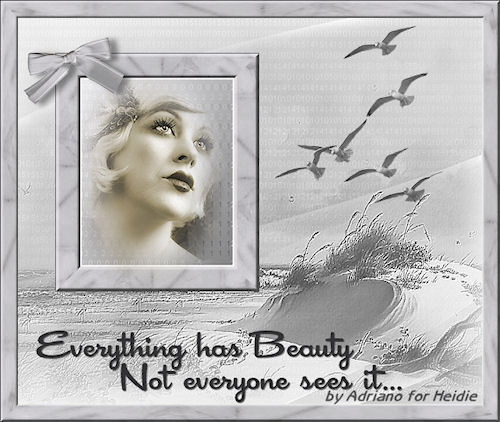
Everything has beauty
(Tutto ha la bellezza)
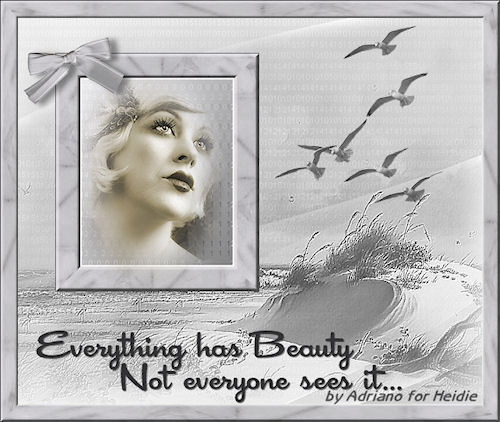
L'originale lo trovate qui
Ringrazio Heidie per avermi gentilmente concesso l'esclusiva per la traduzione
Dei suoi tutorial in italiano
Tutorial eseguito con PSP XII, ma eseguibile anche con altre versioni di PSP
Questo tutorial Ŕ stato scritto da me, ed Ŕ severamente vietato copiarlo e/o diffonderlo nel web
Senza la mia autorizzazione scritta
Materiale QUI
Tube di Dragonblu e altri anonimi
1 font
1 maschera
Filtri QUI
Panopticum, Fm Tile Tools e unlimited 2.0
Aprire i tube in PSP, Duplicarli e chiudere gli originali
Aprire il font e minimizzarlo
Si prega di rispettare il copyright degli autori dei tube
COMINCIAMO
1 - Aprire una nuova tela bianca di 600 x 500 pixel
2 - Prendere due colori da tube
Io ho usato come colore di primo piano #dedce0
Come colore di sfondo #333335
3 - Livelli - nuovo livello
Riempire con il colore di sfondo
4 - Livelli - nuovo livello di maschera - da immagine - "AbstractBG_014"

Livelli - unisci - unisci gruppo
Livelli - unisci - unisci tutto
Livelli - duplica
5 - Effetti - filtro - Panopticum - Digitalizer
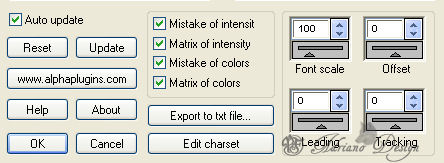
Cambiare la miscelatura in sovrapponi
Abbassare l'opacitÓ a 50
6 - Effetti - effetti di bordo - aumenta di pi¨
Livelli - nuovo livello
Selezione - seleziona tutto
7 - Aprire il tube "rw-BeachDunes~mist-2-22-08"
Copia/incolla nella selezione
Deselezionare
8 - Effetti - effetti di bordo - aumenta
Effetti - effetti immagine - scostamento

9 - Strumento clonazione
![]()
Cliccare con il tasto destro del mouse sul lato sinistro del tube.
Fare ora diversi click con il tasto sinistro del mouse.
Ripetere pi¨ volte in modo da riempire un po' di pi¨.
10 - Effetti - filtro - Fm Tile Tools - Blend Emboss (default)
Cambiare la miscelatura in Luminanza (L)
Abbassare l''opacitÓ a 65
Sistemare molto vicino al lato
Lasciamo da parte per un po' ci servirÓ pi¨ tardi
11 - Aprire una nuova tela bianca di 250 x 300 pixel
Immagine - aggiungi bordatura 1 pixel colore #333335
Immagine - aggiungi bordatura 20 pixel colore bianco
12 - Effetti - filtro - Unlimited 2. 0 - Frames, Marble&Crystal - Marble 05
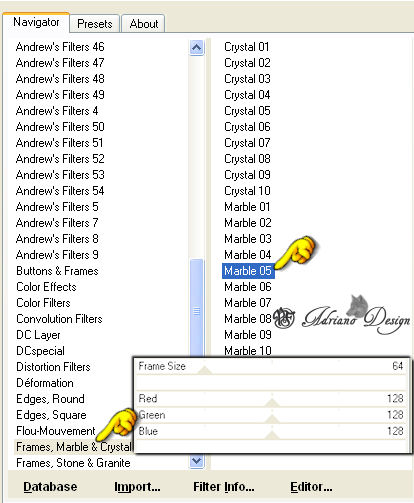
13 - Strumento selezione - bacchetta magica
![]()
Selezionare l'interno
Selezione - inverti
14 - Strumento riempimento - cambia colore

Cliccare una volta con il tasto sinistro del mouse
15 - Selezione - inverti
Selezione - modifica - contrai 2 pixel
Livelli - nuovo livello
16 - Preparare un gradiente
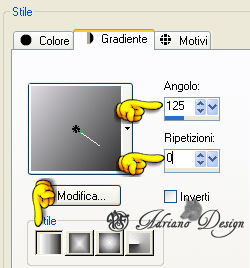
Riempire la selezione
Abbassare l'opacitÓ a 60
Livelli - duplica
17 - Effetti - filtro - Panopticum - Digitalizer
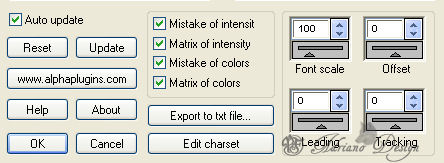
Cambiare la miscelatura in Luce netta
Abbassare l'opacitÓ a 60
Deselezionare
18 - Aprire il tube "DragonBluMistedTube_0609_VintageBeautyByEricJames"
Copia/incolla come nuovo livello
Immagine - rifletti
Immagine - ridimensiona 3 volte a 80%
Posizionare verso il basso a sinistra
19 - Regola - messa a fuoco - metti a fuoco
Livelli - unisci - unisci tutto
Modifica - copia
20 - Tornare sulla creazione messa da parte precedentemente
Modifica - incolla come nuovo livello
Immagine - ridimensiona a 90%
21 - Effetti - effetti immagine - scostamento
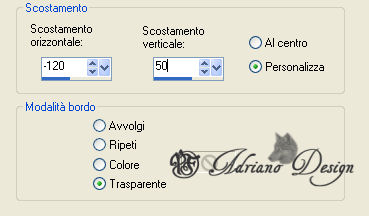
22 - Aprire il tube "ft_bow3"
immagine - ridimensiona a 10%
Tutti i livelli spuntato
Immagine - rifletti
23 - Copia/incolla come nuovo livello
Posizionare in alto a sinistra
24 - Strumento riempimento - cambia colore come al punto 14
Effetti - effetti 3D - sfalsa ombra
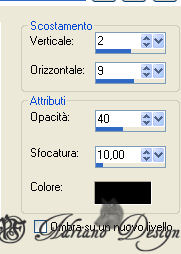
25 - Aprire il tube "BIRDS-PJW-677Y"
Copia/incolla come nuovo livello
Immagine - ridimensiona a 60%
Sistemare in alto a destra
Cambiare la miscelatura in Luminanza
Abbassare l'opacitÓ a 75
26 - Livelli - unisci - unisci tutto
Livelli - nuovo livello
27 - Strumento testo - font nei materiali

Scrivere il testo e posizionarlo in basso a sinistra
Livelli - converti in livello raster
28 - Effetti - effetti 3D - sfalsa ombra
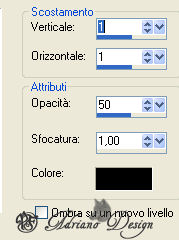
29 - Immagine - aggiungi bordatura 1 pixel colore #333335
Immagine - aggiungi bordatura 20 pixel colore bianco
Immagine - aggiungi bordatura 1 pixel colore #333335
30 - Effetti - filtro - Unlimited 2.0 - Frames, Marble & Crystal - Marble 05
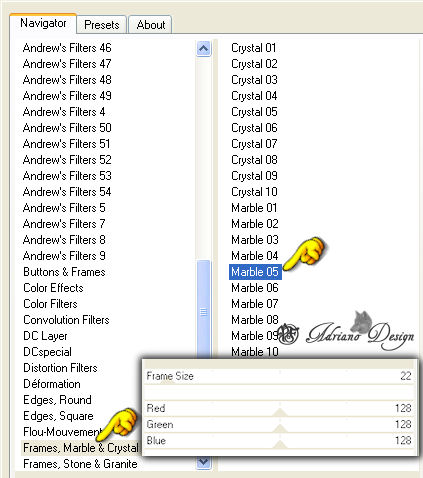
31 - Selezione - seleziona tutto
Selezione - modifica - contrai 22 pixel
Selezione - inverti
32 - Strumento riempimento - cambia colore come al punto 14
Deselezionare
Livelli - nuovo livello
33 - Aggiungere la firma o il watermark
Livelli - unisci - unisci tutto
34 - Immagine - ridimensiona a 500 pixel in larghezza
File - esporta - ottimizzazione JPEG
Tutti i diritti riservati
Tradotto da Adriano - maggio 2010